PHOTOSHOP简单打造人象彩色蜡笔效果
来源:网络收集 点击: 时间:2024-09-02【导读】:
这是用PHOTOSHOP简单几步打造的人象彩色蜡笔效果,方法很简单,对于初学者很容易理解和运用,而且也可以按着本教程实现其他效果的转换方式,先来看看效果图:工具/原料morePHOTOSHOP CS(简称:PS)方法/步骤1/9分步阅读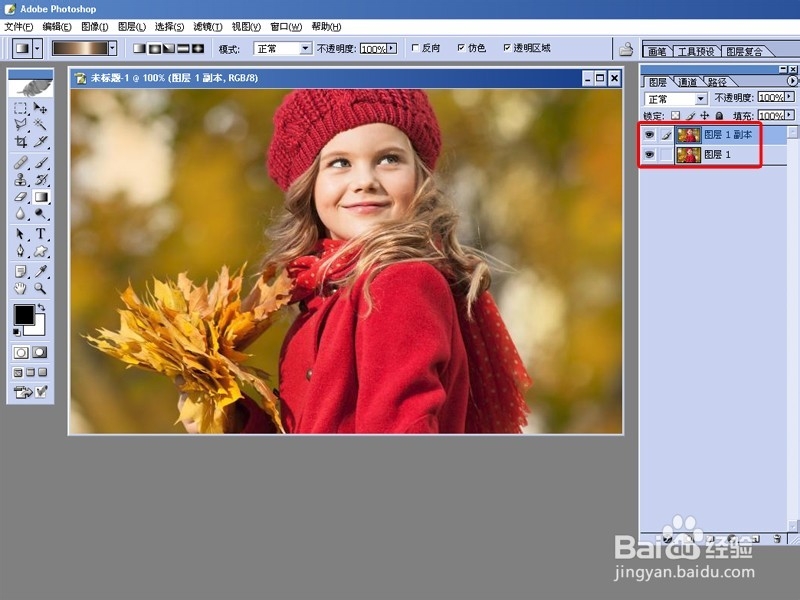 2/9
2/9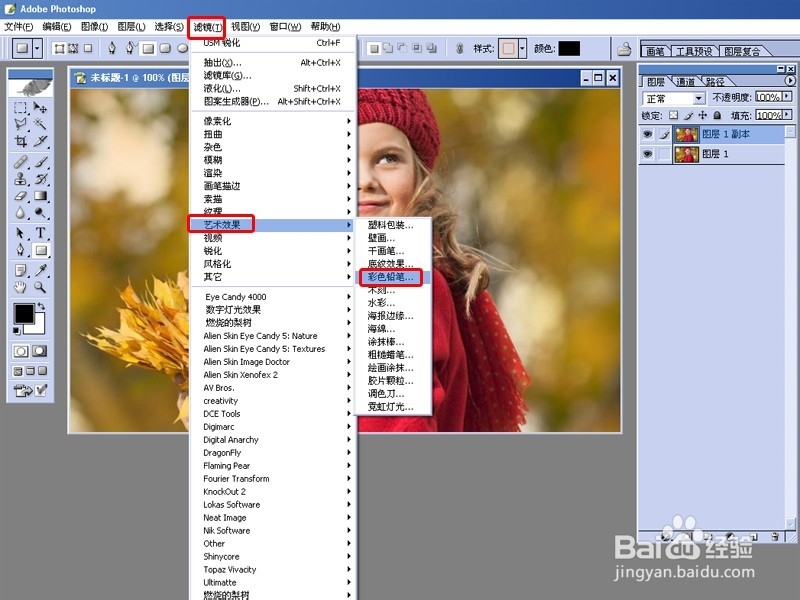
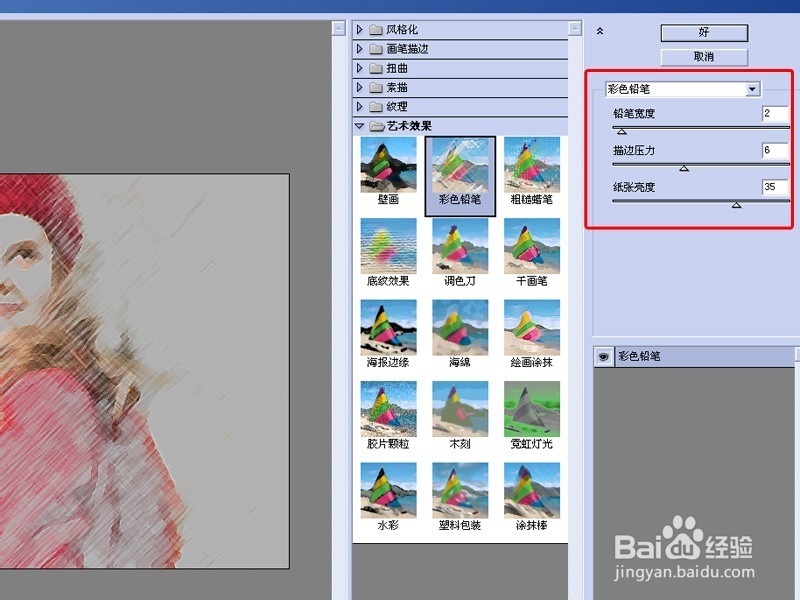
 3/9
3/9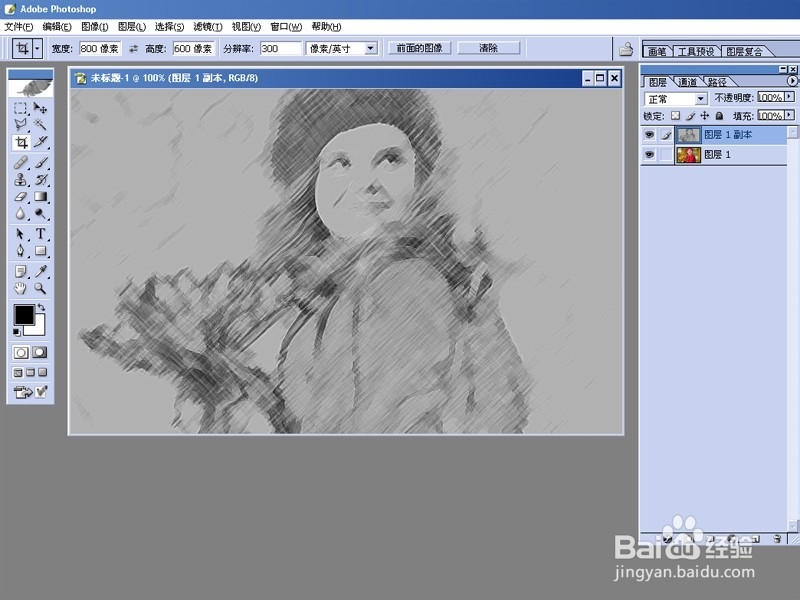 4/9
4/9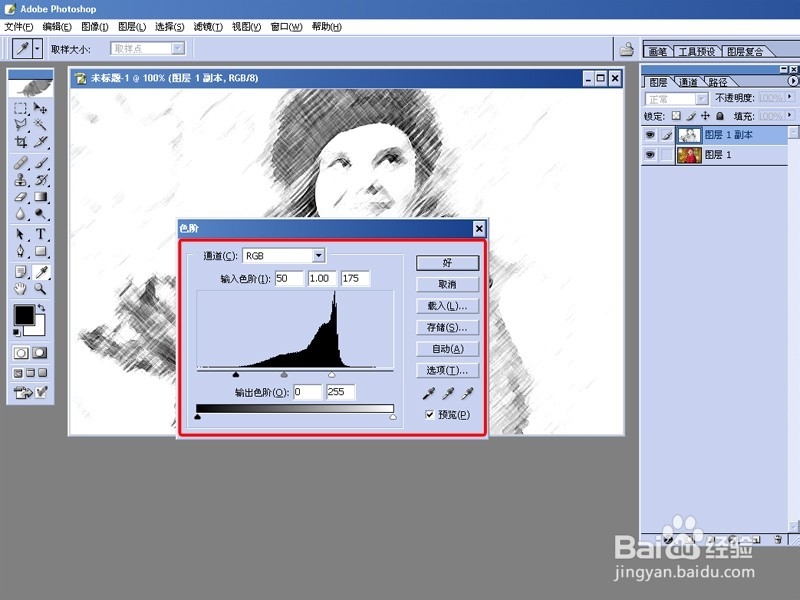 5/9
5/9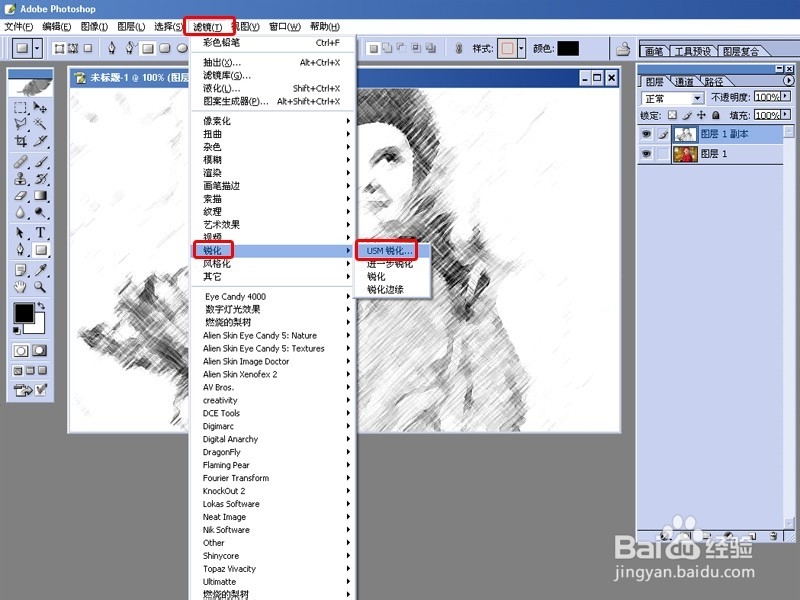

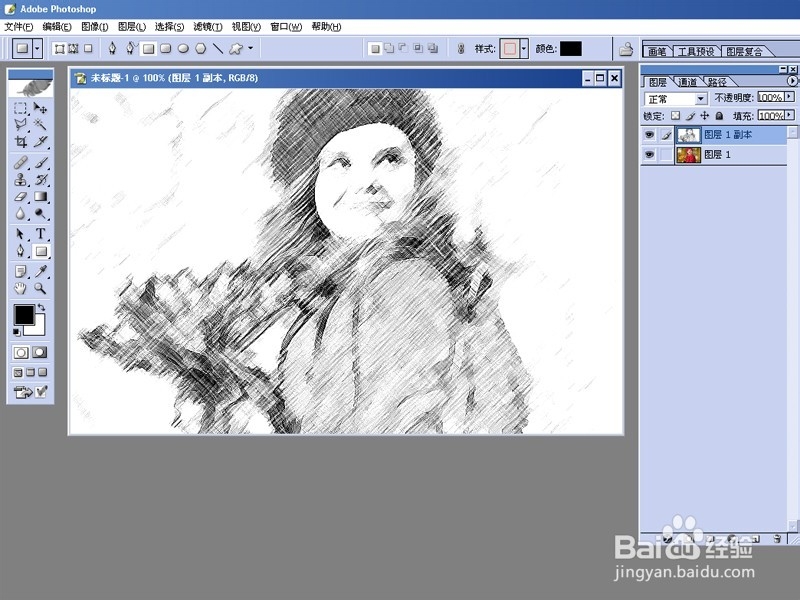 6/9
6/9 7/9
7/9 8/9
8/9 9/9
9/9
首先打开PS,导入需要制作的素材图片,并按CTRL+J复制一层,如下图:
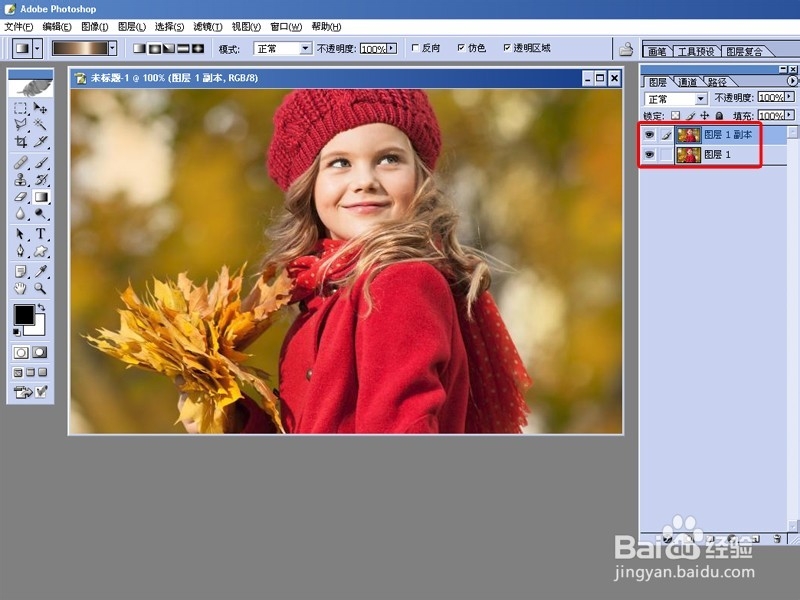 2/9
2/9接着将复制的素材图片添加滤镜-艺术效果-彩色铅笔,参数可按照自己实际需要设置,如下图:
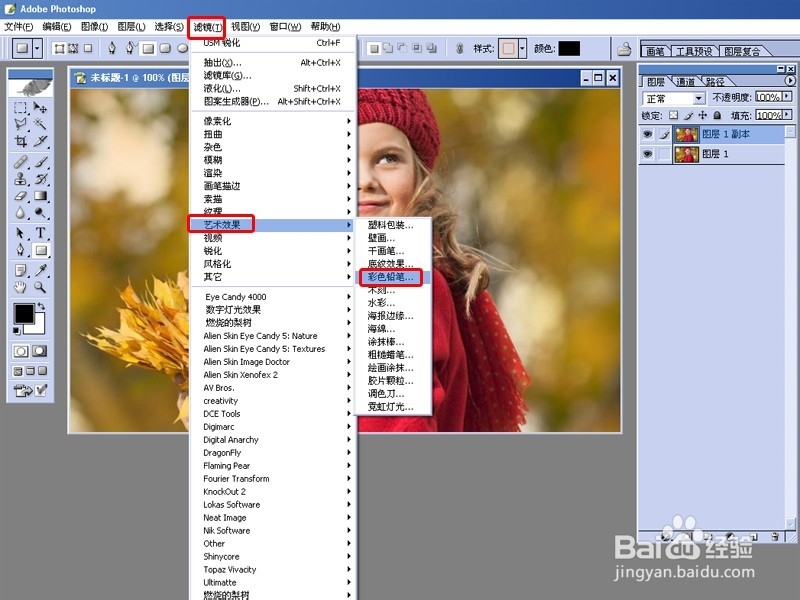
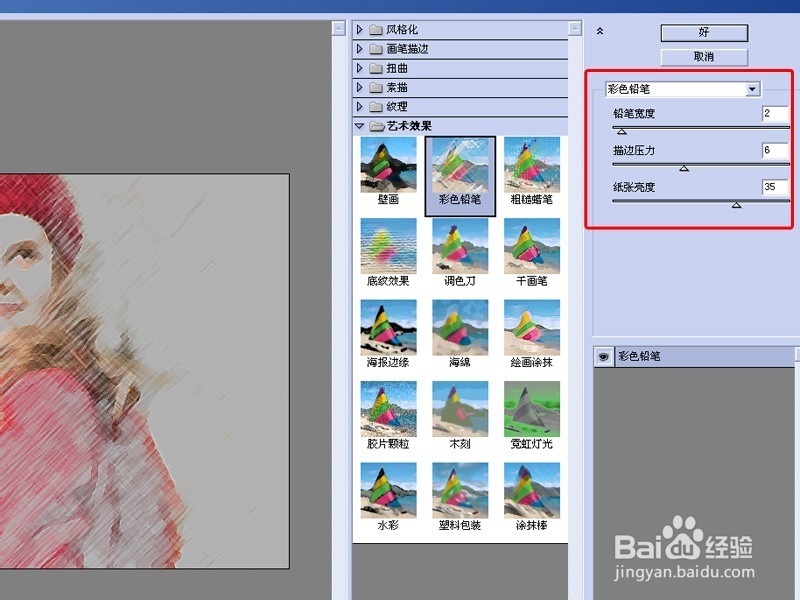
 3/9
3/9效果添加后,接着按CTRL+SHIFT+U将图象去色,如下图:
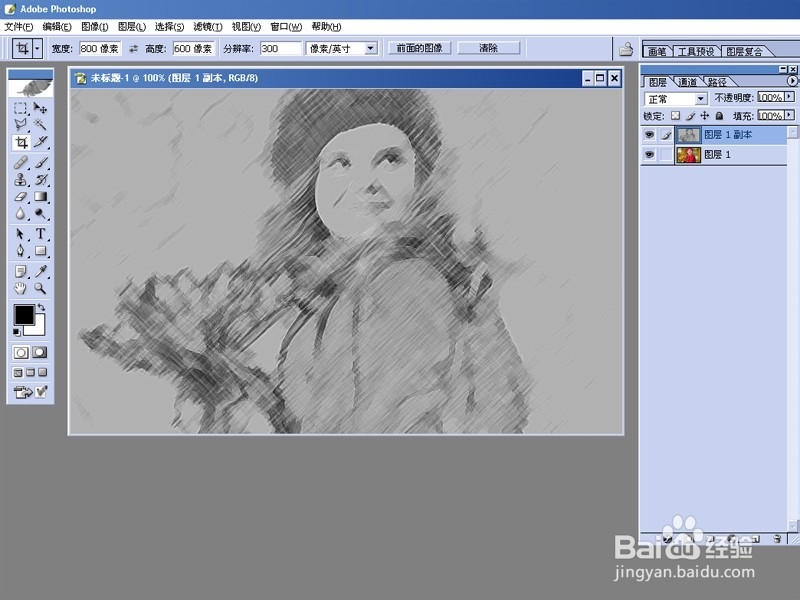 4/9
4/9接着按CTPL+L弹出色阶加大图象的明暗对比,参数可按实际需要设置,如下图:
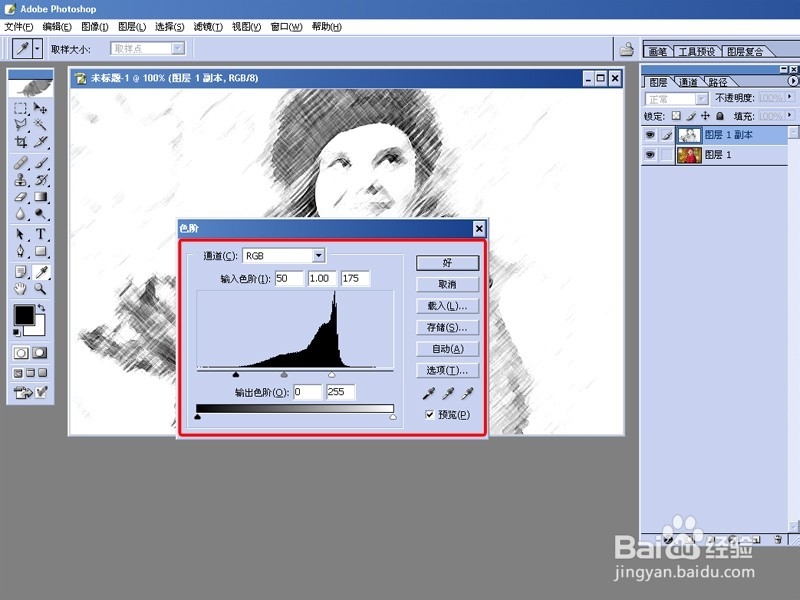 5/9
5/9接着添加滤镜-锐化-USM锐化,让图象细节更锐,如下图:
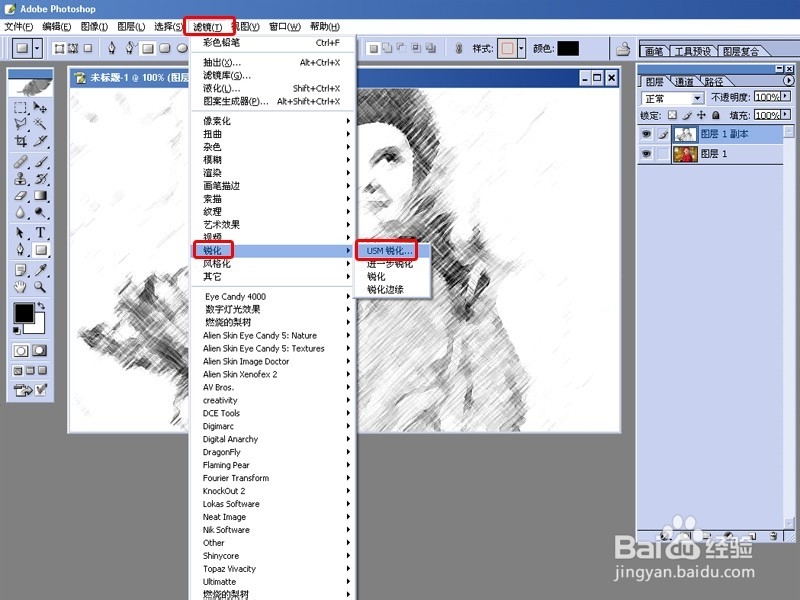

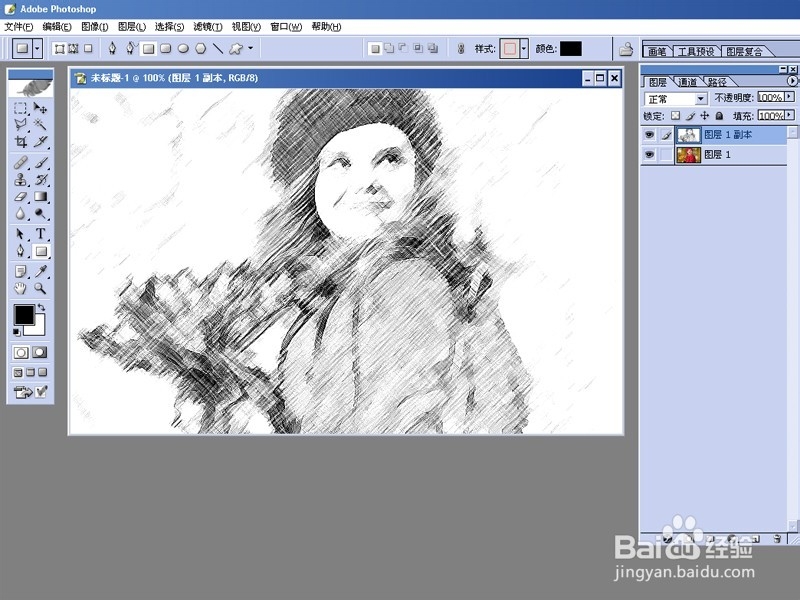 6/9
6/9调整后,将不透明度的数值降低到自己认为适合的数值,如下图:
 7/9
7/9接着回到原图图层,再来按CTRL+J复制原图,并放到最上面,如下图:
 8/9
8/9接着设置混合模式为强光,不透明度为50%,数值可按实际需要设置,如下图:
 9/9
9/9最终效果图如上。
注意事项数值没有一定的数据,可按实际要求自行发挥
photoshop版权声明:
1、本文系转载,版权归原作者所有,旨在传递信息,不代表看本站的观点和立场。
2、本站仅提供信息发布平台,不承担相关法律责任。
3、若侵犯您的版权或隐私,请联系本站管理员删除。
4、文章链接:http://www.ff371.cn/art_1186484.html
上一篇:什么样的杨梅好吃
下一篇:iPhone13如何查看电话的使用量
 订阅
订阅